విషయ సూచిక
ఏ షరతుల ద్వారా మీ డేటాకు రంగులు వేయడానికి మీరు అనుకూల నియమాలను ఎలా సృష్టించవచ్చో చూడండి.
మరొక సెల్ ఆధారంగా షరతులతో కూడిన ఆకృతీకరణ: వీడియో ట్రాన్స్క్రిప్ట్
ఇందులో ఎటువంటి సందేహం లేదు షరతులతో కూడిన ఫార్మాటింగ్ అనేది Excelలో అత్యంత ఉపయోగకరమైన లక్షణాలలో ఒకటి. ప్రామాణిక నియమాలు అవసరమైన విలువలను త్వరగా రంగు వేయడానికి మిమ్మల్ని అనుమతిస్తాయి, అయితే మీరు నిర్దిష్ట సెల్లోని విలువ ఆధారంగా మొత్తం అడ్డు వరుసలను ఫార్మాట్ చేయాలనుకుంటే ఏమి చేయాలి? మీకు నచ్చిన ఏదైనా షరతులతో కూడిన ఫార్మాటింగ్ నియమాన్ని సృష్టించడానికి మీరు సూత్రాలను ఎలా ఉపయోగించవచ్చో నేను మీకు చూపుతాను.
మరొక సెల్ ఖాళీగా ఉంటే షరతులతో కూడిన ఫార్మాటింగ్ని వర్తింపజేయండి
ఇక్కడ ఒక సాధారణ పని ఉంది: నేను అడ్డు వరుసలను ఖాళీ IDతో హైలైట్ చేయాలనుకుంటున్నాను. అనుకూల నియమాన్ని సృష్టించడం కోసం దశలతో ప్రారంభిద్దాం:
- మొదట, మీరు హైలైట్ చేయాలనుకుంటున్న పరిధిని ఎంచుకోండి, ఇది మీకు కొన్ని దశలను తర్వాత సేవ్ చేస్తుంది. మీరు ఎగువ-ఎడమ రికార్డ్తో ప్రారంభించి, హెడర్ అడ్డు వరుసను వదిలివేసినట్లు నిర్ధారించుకోండి. మీరు భవిష్యత్తులో కొత్త ఎంట్రీలకు నియమాన్ని వర్తింపజేయాలని ప్లాన్ చేస్తే, పరిధిని టేబుల్గా మార్చడం ఉత్తమ ఎంపిక.
- ఎగువ ఉన్న షరతులతో కూడిన ఫార్మాటింగ్పై క్లిక్ చేసి, "కొత్త నియమం" ఎంచుకోండి. మీకు చివరి అంశం అవసరం: "ఏ సెల్లను ఫార్మాట్ చేయాలో నిర్ణయించడానికి సూత్రాన్ని ఉపయోగించండి".
- ఇప్పుడు మీరు మీ అనుకూల స్థితిని నమోదు చేసి, కావలసిన ఆకృతిని సెట్ చేయవచ్చు.
- పూరక రంగు మన డేటాను చూడటానికి వేగవంతమైన మార్గాన్ని అందిస్తుంది, కాబట్టి మనం ఒకదాన్ని ఎంచుకుని సరే క్లిక్ చేద్దాం.
- కాలమ్ Aలో ఖాళీలు ఉన్న అడ్డు వరుసలను కనుగొనే సూత్రం
=A2="". కానీ అదంతా కాదు. . నియమం వరుస వర్తింపజేయబడిందని నిర్ధారించుకోవడానికిఅడ్డు వరుస ద్వారా, మీరు నిలువు వరుసకు సూచనను సంపూర్ణంగా చేయాలి, కాబట్టి కాలమ్ A కంటే ముందు డాలర్ చిహ్నాన్ని నమోదు చేయండి:=$A2=""మీరు ఎల్లప్పుడూ ఈ నిర్దిష్ట సెల్ను చూడాలనుకుంటే, మీరు దాన్ని పరిష్కరించాలి అడ్డు వరుస కూడా, ఈ విధంగా కనిపించేలా చేస్తుంది: $A$2=""
- సరే క్లిక్ చేసి ఇక్కడ చూడండి.
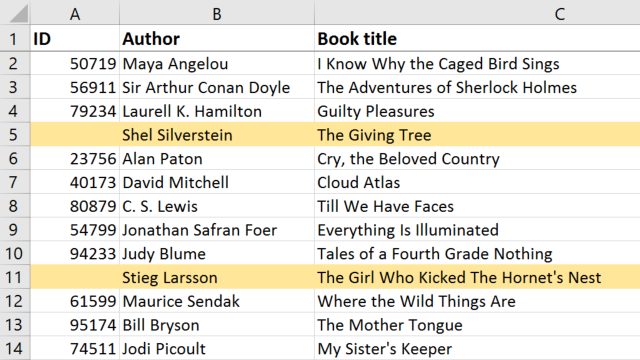
మరొక సెల్ విలువ ఆధారంగా Excel షరతులతో కూడిన ఫార్మాటింగ్
ఇప్పుడు మనం ముందుకు వెళ్దాం మరియు E కాలమ్లో 10 లేదా అంతకంటే ఎక్కువ ఉన్న పుస్తక శీర్షికలను ఎలా కనుగొనవచ్చో చూద్దాం. నేను ముందుకు వెళ్లి ఎంచుకుంటాను పుస్తక శీర్షికలు ఎందుకంటే మేము దీన్ని ఫార్మాట్ చేయాలనుకుంటున్నాము మరియు సూత్రాన్ని ఉపయోగించే కొత్త షరతులతో కూడిన ఫార్మాటింగ్ నియమాన్ని సృష్టించండి. మా పరిస్థితి ఇలాగే ఉంటుంది:
=$E2>=10
ఫార్మాట్ని ఎంచుకుని, అది ఎలా పని చేస్తుందో చూడటానికి రూల్ని సేవ్ చేయండి.
మీరు చూడగలిగినట్లుగా, ఇవి మీకు ఆసక్తి ఉన్న ఏదైనా విలువను నమోదు చేసే సాధారణ నియమాలు. విలువ ఎక్కడ ఉంది అనేది ముఖ్యం కాదు. ఇది వేరే షీట్లో ఉన్నట్లయితే, మీరు దాని పేరును మీ సూచనలో చేర్చారని నిర్ధారించుకోండి.
బహుళ షరతుల కోసం షరతులతో కూడిన ఫార్మాటింగ్ ఫార్ములా
మీ పరిస్థితి రెండు వేర్వేరు విలువలకు సంబంధించినప్పుడు కేసులకు వెళ్దాం. ఉదాహరణకు, మీరు అధిక ప్రాధాన్యత కలిగిన మరియు 8 కంటే ఎక్కువ ఆర్డర్లను పరిమాణం ఫీల్డ్లో చూడాలనుకోవచ్చు.
ఇప్పటికే ఉన్న నియమాన్ని మార్చడానికి, షరతులతో కూడిన ఫార్మాటింగ్ కింద నియమాలను నిర్వహించు ఎంచుకోండి, నియమాన్ని కనుగొని, సవరించు క్లిక్ చేయండి. అనేక షరతులు నెరవేరాయని నిర్ధారించుకోవడానికి, "AND" ఫంక్షన్ని ఉపయోగించండి, ఆపై మీ ప్రమాణాలను బ్రాకెట్లలో జాబితా చేయండిమరియు టెక్స్ట్ విలువల కోసం కోట్లను ఉపయోగించాలని గుర్తుంచుకోండి:
=AND($D2="High",$E2>8)
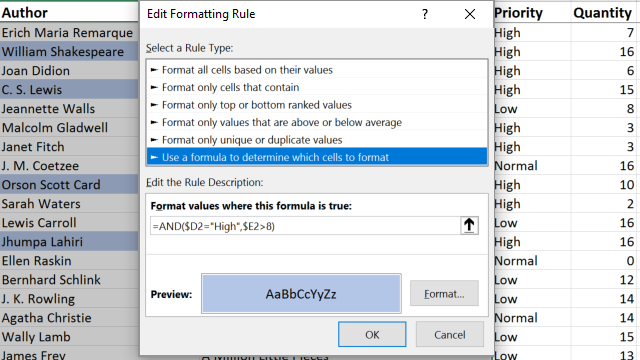
మీరు కనీసం ఒక షరతును పాటించాలని నిర్ధారించుకోవాలనుకుంటే, బదులుగా OR ఫంక్షన్ని ఉపయోగించండి. ఫంక్షన్ను భర్తీ చేయండి, ఇప్పుడు అది చదువుతుంది: ప్రాధాన్యత ఎక్కువగా ఉంటే అడ్డు వరుసను హైలైట్ చేయండి లేదా పరిమాణం 8 కంటే ఎక్కువ ఉంటే.
మరొక సెల్ టెక్స్ట్ ఆధారంగా ఫార్మాటింగ్
ఇక్కడ ఉంది మీరు టెక్స్ట్ విలువలతో పని చేస్తే మీరు అభినందించే మరొక ఫంక్షన్. ఏదైనా దానితో పాటు కీలక పదాన్ని కలిగి ఉన్న సెల్లను చూడాలనుకుంటే పని గమ్మత్తైనదిగా కనిపిస్తుంది. ఇది మీ కేసు అయితే, మీరు శోధన ఫంక్షన్ని ఉపయోగించాల్సి ఉంటుంది మరియు ఇది ఎలా ఉంటుందో ఇక్కడ ఉంది. రంగు వేయడానికి రికార్డ్లను ఎంచుకుని, నియమాన్ని సృష్టించి, నమోదు చేయండి:
=SEARCH("Urgent",$F2)>0
మీరు 1 కంటే ఎక్కువ నమోదు చేస్తే, ప్రారంభించే సెల్లు మీకు లభిస్తాయని గుర్తుంచుకోండి. బదులుగా ఈ వచనంతో.
మీ అనుకూల నియమాల కోసం గుర్తుంచుకోవలసిన విషయాలు
మీరు మీ డేటాను హైలైట్ చేయడానికి ఆచరణాత్మకంగా ఏదైనా సూత్రాన్ని షరతుగా ఉపయోగించవచ్చు. మా మునుపటి వీడియోలలో ఒకదానిలో, షరతులతో కూడిన ఫార్మాటింగ్ సహాయంతో నకిలీలను ఎలా గుర్తించాలో మేము వివరించాము మరియు ఈ అంశంపై మా బ్లాగ్ పోస్ట్లో మీరు మరికొన్ని గొప్ప ఫార్ములా ఉదాహరణలను కనుగొనవచ్చు.
మీరు మీ పట్టికను ఫార్మాట్ చేయడానికి ముందు, మీరు ఆశించిన ఫలితాలను పొందడానికి మిమ్మల్ని అనుమతించని కొన్ని సాధారణ తప్పులను త్వరగా తెలుసుకుంటాను.
అన్నింటిలో మొదటిది, సంపూర్ణ మరియు సంబంధిత సెల్ రిఫరెన్స్ల మధ్య వ్యత్యాసం గురించి గుర్తుంచుకోండి. మీరు ప్రతి గడిని నిలువు వరుస లో తనిఖీ చేయాలనుకుంటే, a నమోదు చేయండికాలమ్ పేరు ముందు డాలర్ గుర్తు. అదే అడ్డు వరుస ని తనిఖీ చేస్తూ ఉండటానికి, అడ్డు వరుస సంఖ్యకు ముందు డాలర్ గుర్తును జోడించండి. మరియు సెల్ సూచనను సరిచేయడానికి, మరో మాటలో చెప్పాలంటే, ఒకే సెల్ ని తనిఖీ చేస్తూనే ఉండటానికి, నిలువు వరుస మరియు అడ్డు వరుస రెండింటికి ముందు మీకు డాలర్ గుర్తు ఉందని నిర్ధారించుకోండి.
తర్వాత, మీరు మీ నియమం కేవలం ఒక అడ్డు వరుస లేదా సెల్కు మాత్రమే వర్తింపజేయబడిందని చూడండి, నిబంధనలను నిర్వహించండికి తిరిగి వెళ్లి, అది సరైన పరిధికి వర్తిస్తుందని నిర్ధారించుకోండి.
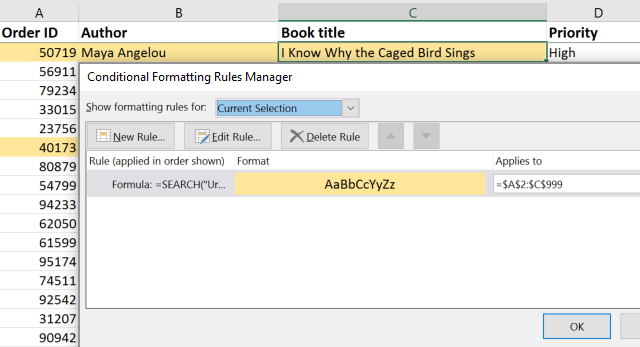
మీరు నియమాన్ని సృష్టించినప్పుడు, ఎల్లప్పుడూ ఫార్ములా కోసం మీ డేటాతో శ్రేణి యొక్క ఎగువ-ఎడమ గడిని ఉపయోగించండి మరియు ఫలితాలను మార్చకుండా ఉండటానికి హెడర్ అడ్డు వరుసను విస్మరించండి.
మీరు ఈ అంశాలను దృష్టిలో ఉంచుకున్నంత కాలం, షరతులతో కూడిన ఫార్మాటింగ్ సూత్రాలు మీకు అద్భుతాలు చేస్తాయి సమాచారం. ఇది మీ కోసం పని చేయడంలో మీకు ఇంకా సమస్యలు ఉంటే, దయచేసి మీ పనిని వ్యాఖ్యలలో భాగస్వామ్యం చేయండి, మీకు సహాయం చేయడానికి మేము మా వంతు కృషి చేస్తాము.

